- ผู้ใช้หลายคนบ่นว่าแป้นพิมพ์บนหน้าจอ Windows 10s ยังคงปรากฏขึ้นในขณะที่เปิดหน้าต่างต่างๆ
- เพื่อแก้ไขปัญหานี้ คุณควรปิดใช้งานการตั้งค่าแป้นพิมพ์บนหน้าจอ
- ลองลบซอฟต์แวร์ของบริษัทอื่นที่เพิ่งติดตั้งล่าสุดออกจากระบบเริ่มต้น
- นอกจากนี้ วิธีแก้ไขที่เชื่อถือได้คือการแก้ไข Registry โดยทำตามคำแนะนำทีละขั้นตอนด้านล่าง
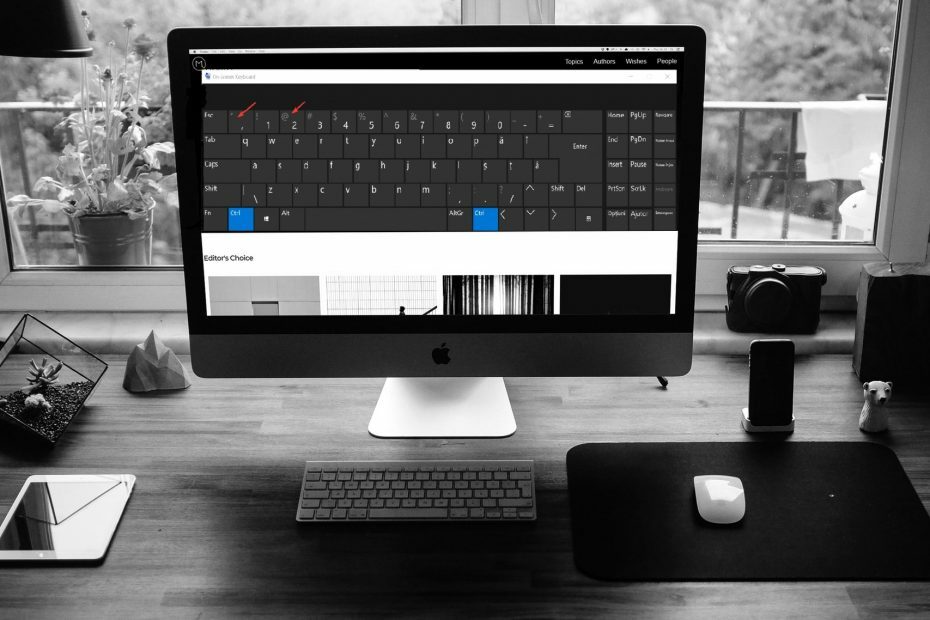
ซอฟต์แวร์นี้จะช่วยให้ไดรเวอร์ของคุณทำงานอยู่เสมอ ทำให้คุณปลอดภัยจากข้อผิดพลาดทั่วไปของคอมพิวเตอร์และความล้มเหลวของฮาร์ดแวร์ ตรวจสอบไดรเวอร์ทั้งหมดของคุณตอนนี้ใน 3 ขั้นตอนง่ายๆ:
- ดาวน์โหลด DriverFix (ไฟล์ดาวน์โหลดที่ตรวจสอบแล้ว)
- คลิก เริ่มสแกน เพื่อค้นหาไดรเวอร์ที่มีปัญหาทั้งหมด
- คลิก อัพเดทไดรเวอร์ เพื่อรับเวอร์ชันใหม่และหลีกเลี่ยงการทำงานผิดพลาดของระบบ
- DriverFix ถูกดาวน์โหลดโดย 0 ผู้อ่านในเดือนนี้
ผู้ใช้บางคนระบุไว้ในฟอรัมว่าแป้นพิมพ์บนหน้าจอของ Windows 10 ปรากฏขึ้นอย่างต่อเนื่อง แป้นพิมพ์บนหน้าจอ ปรากฏขึ้นบนหน้าจอเข้าสู่ระบบทุกครั้งที่บูตขึ้น
นอกจากนี้ยังสามารถปรากฏขึ้นแบบสุ่มมากขึ้นเมื่อผู้ใช้เปิดหน้าต่างต่างๆ นี่คือวิธีแก้ไขแป้นพิมพ์บนหน้าจอที่ปรากฏขึ้นอย่างสม่ำเสมอใน Windows 10
จะทำอย่างไรถ้าแป้นพิมพ์บนหน้าจอปรากฏขึ้นโดยอัตโนมัติ
- ปิดการตั้งค่าแป้นพิมพ์บนหน้าจอ
- ลบซอฟต์แวร์ออกจากระบบ Startup
- ปิดบริการแป้นพิมพ์สัมผัสใน Windows
- แก้ไข Registry
- ย้อนกลับ Windows ไปที่จุดคืนค่า
1. ปิดการตั้งค่าแป้นพิมพ์บนหน้าจอ
- กด พิมพ์ที่นี่เพื่อค้นหา ปุ่มบนทาสก์บาร์เพื่อเปิด Cortana.
- ป้อนคำหลัก 'ความง่ายในการเข้าถึง' ในช่องค้นหาของ Cortana
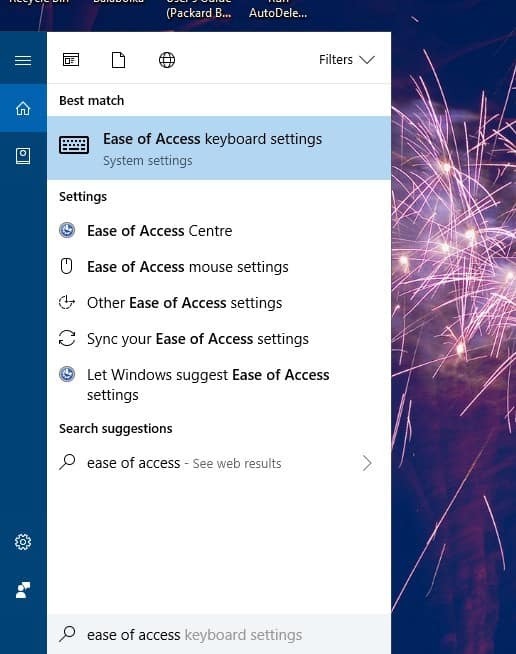
- เลือกการตั้งค่าแป้นพิมพ์ความง่ายในการเข้าถึงเพื่อเปิดหน้าต่างที่แสดงด้านล่าง
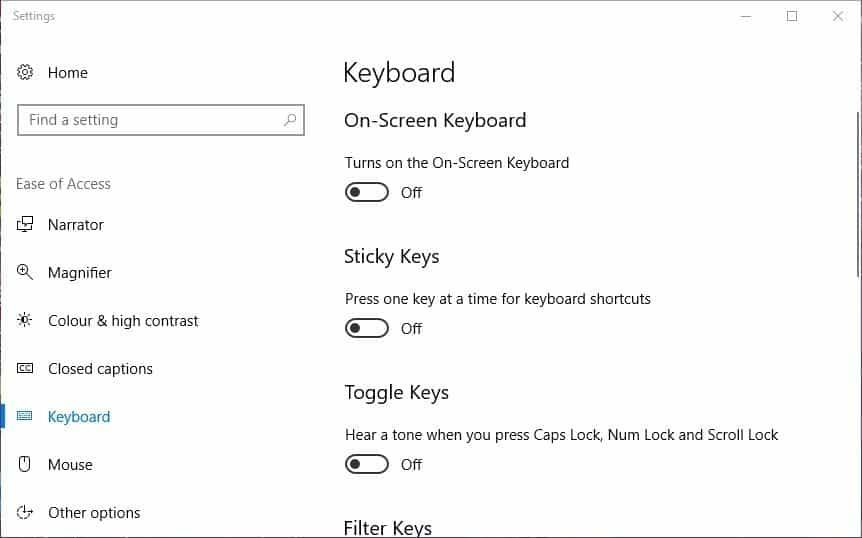
- สลับ เปิดแป้นพิมพ์บนหน้าจอ ปิดตัวเลือกหากเปิดอยู่
- เพื่อตรวจสอบ ใช้แป้นพิมพ์บนหน้าจอ การตั้งค่าในแผงควบคุม ป้อน 'ความง่ายในการเข้าถึง' ใน Cortana
- เลือก ความง่ายในการเข้าถึง เพื่อเปิดหน้าต่างแผงควบคุมเช่นเดียวกับในภาพรวมด้านล่าง
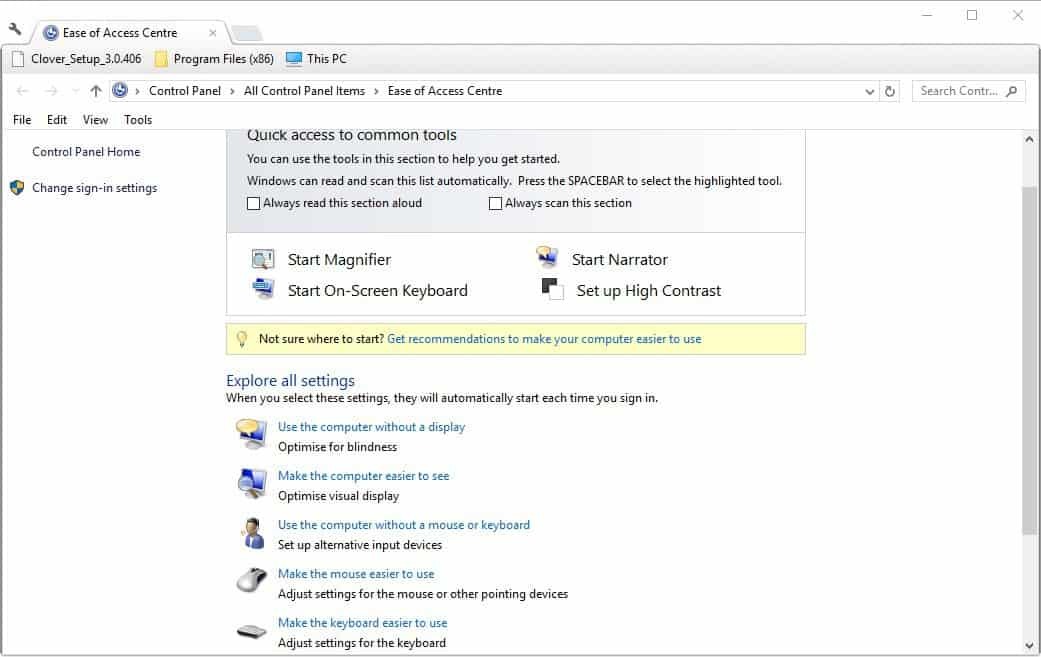
- คลิก ใช้คอมพิวเตอร์โดยไม่ใช้เมาส์หรือแป้นพิมพ์ ตัวเลือกเพื่อเปิดการตั้งค่าที่แสดงด้านล่าง
ภาพ - ยกเลิกการเลือก ใช้แป้นพิมพ์บนหน้าจอ ตัวเลือกและอย่าลืมกด สมัคร ตกลง ปุ่ม
โดยปกติแล้ว คุณสามารถแก้ไขแป้นพิมพ์บนหน้าจอที่ปรากฏขึ้นเรื่อยๆ ได้โดยปรับการตั้งค่าแป้นพิมพ์บนหน้าจอ
โปรดทราบว่า Windows 10 มีการตั้งค่าแป้นพิมพ์บนหน้าจอทั้งในแอพการตั้งค่าและแผงควบคุม
คุณสามารถปิดแป้นพิมพ์บนหน้าจอได้ผ่านทั้งแอปการตั้งค่าและแผงควบคุมตามที่อธิบายไว้ข้างต้น
หากคุณต้องการใช้แป้นพิมพ์บนหน้าจอแบบมืออาชีพ แต่แป้นพิมพ์เริ่มต้นจาก Windows จะมีป๊อปอัปนี้ ปัญหา เราขอแนะนำให้คุณใช้เครื่องมือเฉพาะที่สามารถช่วยคุณใช้แป้นพิมพ์เสมือนสำหรับ ของใช้ส่วนตัว
⇒รับแป้นพิมพ์บนหน้าจอที่สะดวกสบาย Pro
คุณไม่สามารถเปิดแผงควบคุมใน Windows 10? ดูคำแนะนำทีละขั้นตอนนี้ เพื่อหาทางแก้ไข
2. ลบซอฟต์แวร์ออกจากระบบ Start-up
- หากต้องการเปิดตัวจัดการงาน ให้กดแป้น Windows + X แล้วเลือก ผู้จัดการงาน.
- จากนั้นคลิกแท็บ Start-up ในตัวจัดการงาน
- คุณสามารถปิดใช้งานโปรแกรมของบริษัทอื่นได้ครั้งละหนึ่งโปรแกรมในตัวจัดการงานเท่านั้น ดังนั้น เลือกโปรแกรมของบริษัทอื่น แล้วกด ปิดการใช้งาน ปุ่ม.
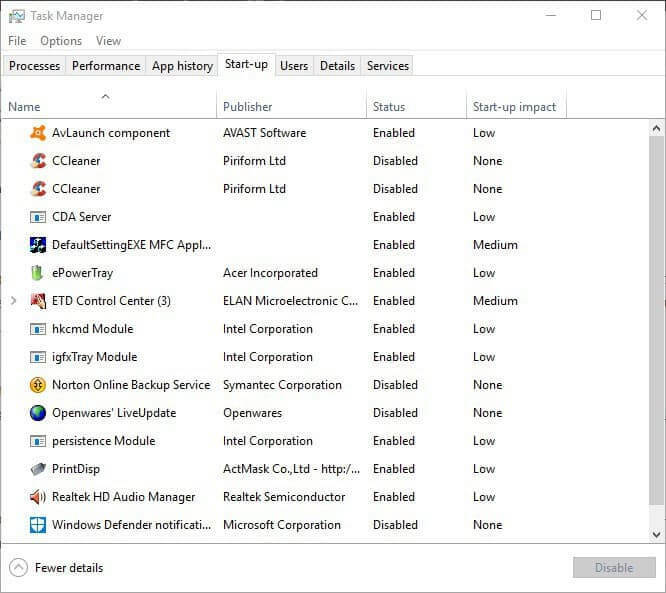
บางโปรแกรมจะเปิดแป้นพิมพ์บนหน้าจอโดยอัตโนมัติใน Windows 10 แป้นพิมพ์อาจปรากฏขึ้นบนเดสก์ท็อปหรือแล็ปท็อปของคุณเนื่องจากซอฟต์แวร์ของบริษัทอื่นที่เพิ่งติดตั้งเมื่อเร็วๆ นี้
ดังนั้น การปิดใช้งานโปรแกรมของบริษัทอื่นจึงเป็นวิธีแก้ปัญหาที่อาจเกิดขึ้น
คุณไม่สามารถให้ Task Manager ทำงานบน Windows 10 ได้? ไม่ต้องกังวล คู่มือฉบับสมบูรณ์นี้ จะเสนอวิธีแก้ปัญหา
หรือคุณสามารถคลีนบูต Windows ได้ คลีนบูต Windows จะกำจัดซอฟต์แวร์บุคคลที่สามทั้งหมดโดยอัตโนมัติ สินค้าและบริการเริ่มต้น. คุณสามารถล้างข้อมูลบูต Windows 10 ได้ดังนี้
- กดปุ่ม Windows + ปุ่มลัด R
- ป้อน 'msconfig' ใน Run และกด Enter เพื่อเปิด to การกำหนดค่าระบบ หน้าต่างในภาพด้านล่างโดยตรง
- คลิก การเริ่มต้นคัดเลือก ปุ่มตัวเลือกบนแท็บทั่วไป

- จากนั้นยกเลิกการเลือก โหลดรายการเริ่มต้น ตัวเลือก
- เลือก ใช้การกำหนดค่าการบูตดั้งเดิม ตัวเลือก
- เลือกแท็บบริการที่แสดงด้านล่าง
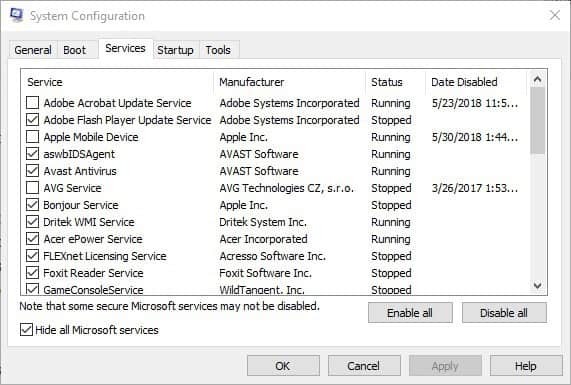
- เลือก ซ่อนบริการของ Microsoft ทั้งหมด ตัวเลือกบนแท็บบริการ
- กด ปิดการใช้งานทั้งหมด ปุ่มเพื่อปิดใช้งานบริการซอฟต์แวร์ของบริษัทอื่น
- กด สมัคร ปุ่ม.
- จากนั้นคลิก ตกลง เพื่อปิดหน้าต่าง
- หลังจากนั้น กล่องโต้ตอบจะเปิดขึ้นโดยระบุว่าคุณอาจต้องรีสตาร์ท Windows กด เริ่มต้นใหม่ ปุ่มบนกล่องโต้ตอบนั้นเพื่อรีสตาร์ทระบบปฏิบัติการ
ต้องการข้อมูลเพิ่มเติมเกี่ยวกับวิธีการเพิ่มหรือลบแอพเริ่มต้น? เช็คเอาท์ บทความนี้ เพื่อค้นหาทุกสิ่งที่คุณจำเป็นต้องรู้
3. ปิดบริการแป้นพิมพ์สัมผัสใน Windows
- ผู้ใช้บางคนได้แก้ไขแป้นพิมพ์บนหน้าจอโดยปิดบริการ Touch Keyboard ใน Windows ในการทำเช่นนั้น ให้ป้อน services.msc ในการเรียกใช้และคลิก ตกลง.
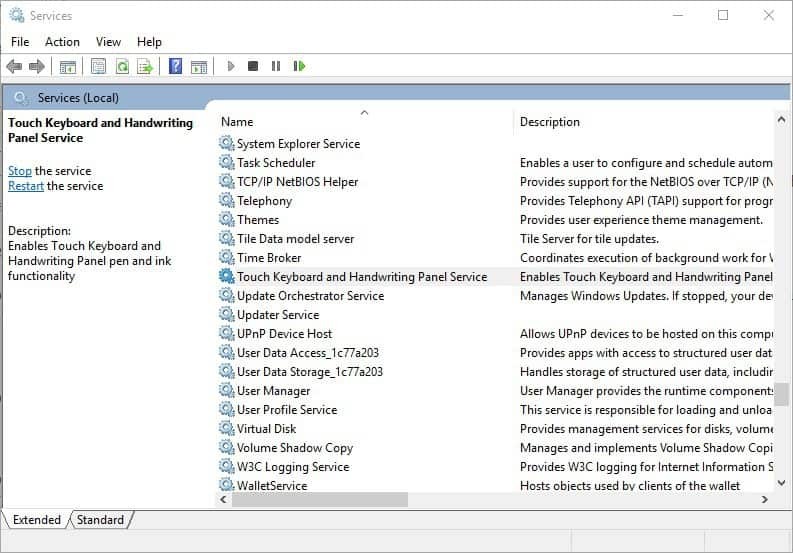
- คลิกสองครั้งที่บริการแป้นพิมพ์สัมผัสและแผงการเขียนด้วยลายมือในหน้าต่างบริการ

- เลือก พิการ ตัวเลือกในเมนูแบบเลื่อนลงประเภทการเริ่มต้น
- คลิก สมัคร เพื่อใช้การตั้งค่าใหม่ แล้วกด ตกลง เพื่อปิดหน้าต่าง
4. แก้ไข Registry
- รีจิสทรีมี ShowTabletKeyboard DWORD ที่คุณสามารถกำหนดค่าด้วย can ตัวแก้ไขรีจิสทรี. ป้อน regedit ในกล่องข้อความของ Run แล้วกด กลับ เพื่อเปิดหน้าต่างในภาพด้านล่างโดยตรง
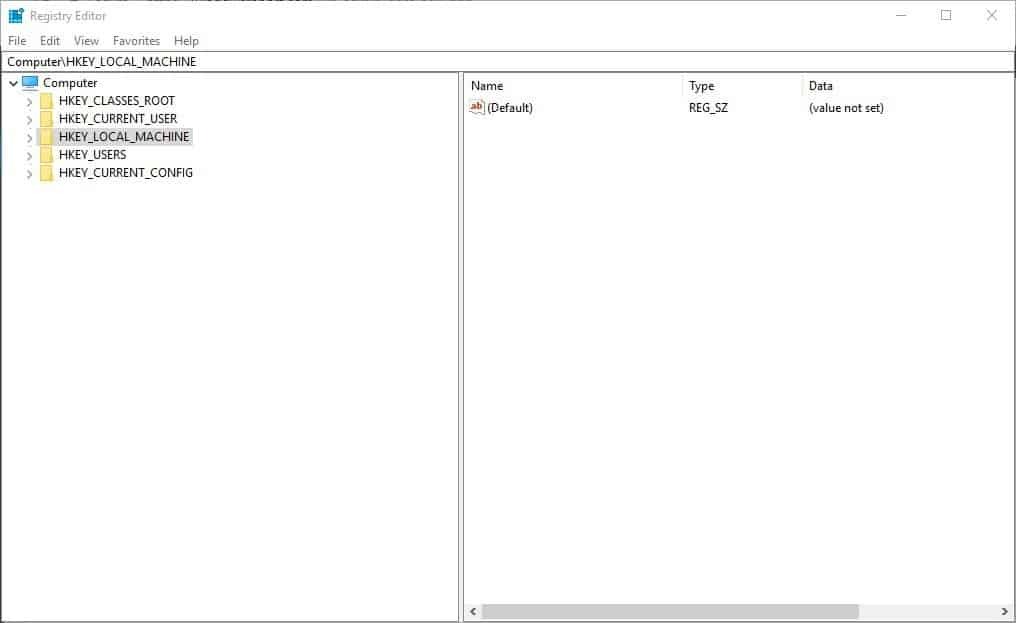
- ตำแหน่งรีจิสทรีที่คุณต้องไปคือ HKLM
(HKEY_LOCAL_MACHINE)\SOFTWARE\Microsoft\Windows\CurrentVersion\Authentication\LogonUI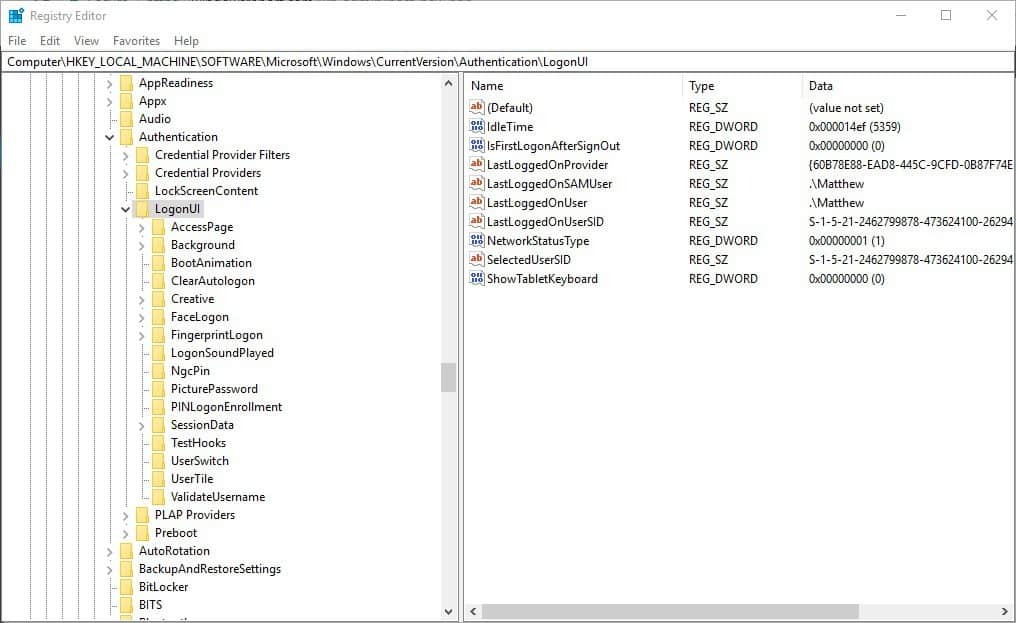
- ดับเบิลคลิก ShowTabletKeyboard เพื่อเปิดหน้าต่างแก้ไข DWORD ที่แสดงในภาพด้านล่าง
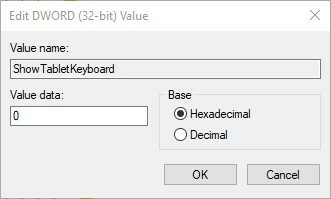
- หากข้อมูลค่าสำหรับ DWORD เป็น 1 ให้ลบค่านั้น
- จากนั้นป้อน 0 ในกล่องข้อมูลค่า
- กด ตกลง ปุ่มเพื่อปิดหน้าต่างแก้ไข DWORD
ไม่สามารถเข้าถึง Registry Editor? สิ่งต่างๆ ไม่ได้น่ากลัวอย่างที่คิด เช็คเอาท์ คู่มือนี้ และแก้ปัญหาได้อย่างรวดเร็ว
5. ย้อนกลับ Windows ไปที่จุดคืนค่า
- วิธีที่เร็วที่สุดในการเปิด System Restore คือการป้อน rstrui ในการเรียกใช้และคลิก ตกลง.
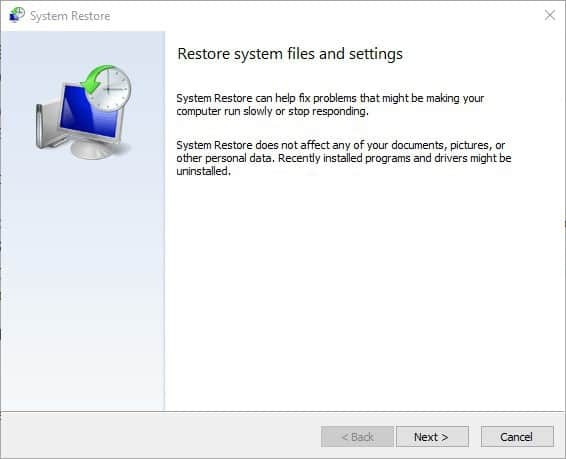
- คลิก ต่อไป เพื่อเปิดรายการจุดคืนค่า

- เลือกจุดคืนค่าที่จะลบซอฟต์แวร์ที่ติดตั้งล่าสุดบางตัว คุณสามารถกด สแกนหาโปรแกรมที่ได้รับผลกระทบ ปุ่มเพื่อดูว่าซอฟต์แวร์ใดที่จุดคืนค่าลบออก
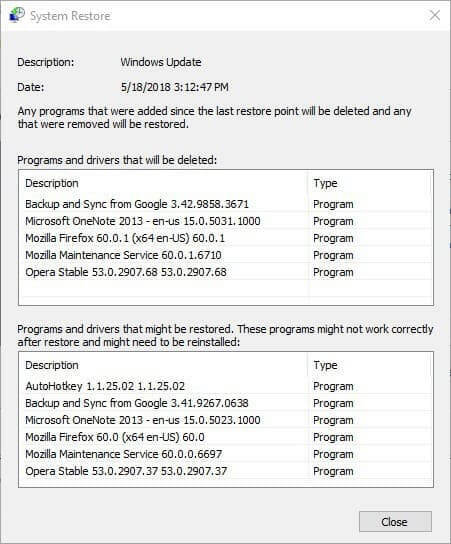
- คลิก ต่อไป > เสร็จสิ้น เพื่อยืนยันจุดคืนค่าที่คุณเลือกและรีสตาร์ท Windows
ดังที่กล่าวไว้ แป้นพิมพ์บนหน้าจอที่ปรากฏขึ้นอาจเนื่องมาจากซอฟต์แวร์ของบริษัทอื่นที่เพิ่งติดตั้งเมื่อเร็วๆ นี้ คุณสามารถลบซอฟต์แวร์ของบริษัทอื่นที่เพิ่งติดตั้งล่าสุดได้ด้วยยูทิลิตี้ System Restore
ซึ่งจะย้อนกลับ Windows ไปที่จุดคืนค่าและลบซอฟต์แวร์ที่คุณติดตั้งหลังจากวันที่เลือก
ดังนั้นการคืนค่าระบบอาจแก้ไขปัญหาได้ตราบใดที่คุณเลือกจุดคืนค่าที่จะลบซอฟต์แวร์ที่เปิดแป้นพิมพ์บนหน้าจอ
หากคุณต้องการทราบวิธีการสร้างจุดคืนค่าระบบ ดูคำแนะนำทีละขั้นตอนนี้.
จุดคืนค่ามีประโยชน์มากและสามารถช่วยให้คุณไม่ต้องปวดหัวมากมาย ดังนั้นอย่าลืมสร้างจุดคืนค่าโดยใช้คำแนะนำที่กล่าวถึงข้างต้น
หากการคืนค่าระบบไม่ทำงาน ไม่ต้องตกใจ ตรวจสอบ คู่มือที่มีประโยชน์นี้ และทำให้สิ่งต่าง ๆ ถูกต้องอีกครั้ง
ความละเอียดเหล่านั้นอาจทำให้แน่ใจว่าแป้นพิมพ์บนหน้าจอที่ปรากฏขึ้นใน Windows 10 จะไม่เกิดขึ้นอีกต่อไป อย่างไรก็ตาม โปรดจำไว้ว่าแป้นพิมพ์บนหน้าจอมีประโยชน์ใน โหมดแท็บเล็ต.
คุณยังสามารถเปิดได้ด้วยตนเองโดยป้อน osk ในเรียกใช้แม้ว่าจะไม่ได้เลือกการตั้งค่าแป้นพิมพ์บนหน้าจอใน Windows
หากคุณมีข้อเสนอแนะหรือคำถามใด ๆ อย่าลังเลที่จะฝากไว้ในส่วนความคิดเห็นด้านล่าง และเราจะตรวจสอบให้แน่นอน
![5 คีย์บอร์ด Razer ที่ดีที่สุดที่จะซื้อ [เครื่องกล, เกม]](/f/34bf176f5cdc9cea352c0322178732c8.jpg?width=300&height=460)
![10+ คีย์บอร์ดป้องกันการหกเลอะที่ดีที่สุดที่จะซื้อ [คู่มือ 2021]](/f/31ece588cc23c58d6146ea1123e20374.jpg?width=300&height=460)
